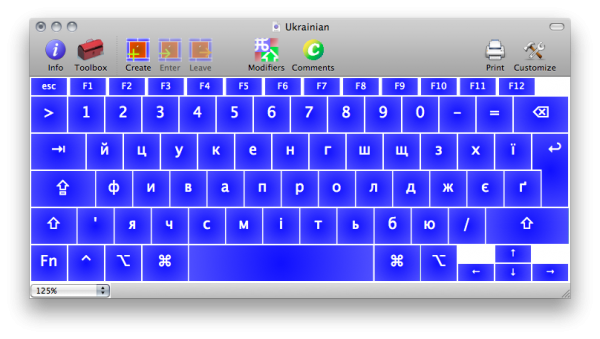Kirilica — kādi burti ir uz tastatūras?
 Krievu valodas tastatūras izkārtojumu visā pasaulē sauc par kirilicu. Tas ir populārs starp tiem, kam ir dzimtā valoda, un to atpazīst pat tie, kuri nekad nav mācījušies slāvu grupas valodas. Noskaidrosim, kuri burti tiek saukti par kirilicu un kuri ir latīņu.
Krievu valodas tastatūras izkārtojumu visā pasaulē sauc par kirilicu. Tas ir populārs starp tiem, kam ir dzimtā valoda, un to atpazīst pat tie, kuri nekad nav mācījušies slāvu grupas valodas. Noskaidrosim, kuri burti tiek saukti par kirilicu un kuri ir latīņu.
Raksta saturs
Krievu tastatūras izkārtojums
Pirmā tastatūra tika izveidota ar latīņu rakstzīmēm. Bet, izplatoties, tas ieguva papildu citu valodu simbolus, no kuriem nedaudz atšķīrās (piemēram, vācu). Un citām valodām tas pilnībā mainīja savu izskatu. Spilgts piemērs tam ir kirilicas alfabēts.

Kāpēc krievu izkārtojumu sauc par kirilicu?
Savādi, ka “krievu” tastatūras rakstzīmes nav pats kirilicas alfabēts, bet tiek veidotas tikai uz tā pamata. Kirilica ir senbaznīcas slāvu rakstība, kas pašlaik netiek izmantota ikdienas rakstībā. Tā kā kirilicas alfabētu savulaik izveidoja apustuļi Kirils un Metodijs, tas faktiski kļuva par pirmo rakstīto valodu Krievijā. Viņi nolēma krievu valodas tastatūras izkārtojumu nosaukt viņas vārdā.
Kā tastatūrā ir sakārtots krievu alfabēts
Kirilicas izkārtojuma burti, kas izveidoti pēc eksperimentiem ar Qwerty, nav sakārtoti alfabētiskā secībā, bet gan atkarībā no to lietošanas biežuma. Tā kā krievu izkārtojums tika izveidots nedaudz vēlāk nekā latīņu, tika ņemtas vērā jaunākās pieredzes kļūdas.
SVARĪGS! Krievu izkārtojums ir ergonomiskāks un ērtāks gan vienkāršai drukāšanai, gan rakstīšanai ar pieskārienu.

Burti tajā ir sakārtoti pēc šāda principa:
- visbiežāk lietotie burti atrodas zem rādītājpirkstiem;
- reti - zem vājākā gredzena un mazajiem pirkstiem;
- burts E atrodas atsevišķā stūrī, jo drukājot to izmanto izņēmuma gadījumos.
ATSAUCES! Galvenais kirilicas izkārtojuma trūkums ir komata atrašanās vieta, kurai nav atsevišķas atslēgas.
Lai to ievietotu tekstā, vienlaikus jāizmanto divi taustiņi. Daži uzskata, ka tas ir iemesls biežai komatu izlaišanai ātras e-pasta sarakstes laikā.
Pāreja no kirilicas uz latīņu un atpakaļ
Pielāgotajos datoros un klēpjdatoros pāriet uz kirilicu nav grūti. Tomēr, ja jūsu instalētā sistēma nekavējoties nenodrošina ātru piekļuvi krievu izkārtojumam, jums būs jāveic papildu iestatījumi.
ATSAUCES! Tāpat jūs varat savienot jebkurus citus izkārtojumus, kas ir vissvarīgākais tiem, kas mācās vairākas svešvalodas.
Otrā tastatūras valoda - latīņu
Latīņu alfabēts bieži darbojas kā galvenais izkārtojums, jo burtiski nav iespējams iztikt bez tā izmantošanas. Ne tikai visi sakari internetā (vietņu URL, e-pasts) tiek rakstīti ar latīņu burtiem, bet arī darbības tajā pašā komandrindā tiek rakstītas ar latīņu burtiem.
Ja iestatījumos nevarat ātri piekļūt kirilicas alfabētam, jums būs jāveic vairākas darbības, lai to pievienotu. Lai to izdarītu, vienkārši izpildiet vienkāršu algoritmu.
- Atveriet vadības paneli.
- Atlasiet cilni Reģions un valoda.
- Kolonnā Pievienot valodu varat pievienot vajadzīgo izkārtojumu (vai vairākus). Pēc tam tas parādīsies ātrās piekļuves paneļa apakšā kopā ar latīņu alfabētu.
Atsauce: Tajā pašā cilnē, ja nepieciešams, varat mainīt Windows saskarnes valodu.
Kā pārslēgties no kirilicas uz latīņu un atgriezties
 Drukājot bieži ir jāmaina izkārtojums, vai tie būtu ziņojumi svešvalodās, vietņu un e-pasta adreses, kā arī dažas speciālās rakstzīmes, kas nav pieejamas kirilicas izkārtojumā (piemēram, kvadrātiekavas).
Drukājot bieži ir jāmaina izkārtojums, vai tie būtu ziņojumi svešvalodās, vietņu un e-pasta adreses, kā arī dažas speciālās rakstzīmes, kas nav pieejamas kirilicas izkārtojumā (piemēram, kvadrātiekavas).
Tastatūras īsinājumtaustiņš
Ja izkārtojuma maiņa tiktu veikta manuāli katru reizi, izmantojot iestatījumus, tas ievērojami palēninātu drukāšanas ātrumu. Tāpēc mēs esam identificējuši vairākas taustiņu kombinācijas, kuras ir jānospiež vienlaikus, lai pārslēgtos:
- Shift un Alt;
- Uzvar un kosmoss.
Atsauce: ja esat savienojis vairākus izkārtojumus, tie pārslēgsies pēc kārtas. Tādēļ, iespējams, būs jānospiež taustiņi vairākas reizes.
Ātrās piekļuves rīkjosla
Nedaudz mazāk ātrs veids, kā mainīt izkārtojumu izmantojot ātrās piekļuves paneli. Tomēr tas ir ērtāk, ja ir savienoti vairāk nekā trīs izkārtojumi. Apakšējā paneļa labajā pusē ir izkārtojuma ikona, kas ir 2-3 burti no alfabēta nosaukuma (EN — latīņu valoda, RUS — kirilica). Noklikšķinot uz tā ar peles kreiso pogu, tiks parādīti visi saistītie izkārtojumi. Jūs varat izvēlēties vajadzīgo ar vēl vienu klikšķi.